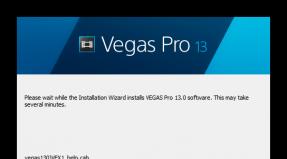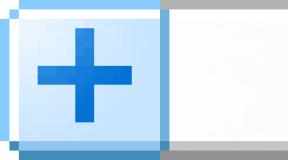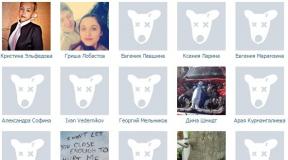Google Play Market funktioniert nicht über WLAN. Spielen Sie den Markt und warten Sie auf Gründe für das WLAN-Netzwerk und eine Lösung für das Problem. Download-Manager oder Google-Konten deaktiviert
Hallo Sergey. Ihre Website ist großartig, alles ist sehr klar geschrieben. Ich habe dieses Problem, ich schreibe Namen schneller auf Russisch :) usw. Auf dem Miui-Telefon (Xiaomi Redmi 3s) und auf dem Asus-Tablet gab es ein Problem, dass im Wi-Fi-Netzwerk YouTube und Spiel Markt funktioniert nicht, zuerst waren die Videos auf YouTube alle grau, aber sie wurden abgespielt, dann verschwanden sie vollständig und es heißt, dass man eine Verbindung zum Netzwerk herstellen muss, aber im mobilen Internet funktioniert alles und lädt.
Am Computer funktioniert alles über WLAN. Ich habe die Internetfirma angerufen, die unser Internet über OSC-Kabel vertreibt. Sie sagten, bei ihnen sei alles in Ordnung, es sei ein WLAN-Router. Ich habe Ihre Website gefunden und beschlossen, den Router auf die Werkseinstellungen zurückzusetzen. Ihren Empfehlungen folgend, habe ich alles erneut installiert, den Router gestartet, alles funktioniert einwandfrei. auf dem Computer und auf dem Telefon-Tablet, aber YouTube und der Spielemarkt blieben leblos. Was zu tun ist?
Antwort
Guten Tag. Wenn durch Mobiles Internet Wenn YouTube und Google Play auf Ihrem Telefon und Tablet geöffnet sind, bin ich mir aus irgendeinem Grund sicher, dass das Problem bei Ihrem Internetprovider liegt. Kaum etwas in den Routereinstellungen. Außerdem hat sie niemand geändert. Plötzlich funktionierte alles nicht mehr.
Es wäre gut zu überprüfen:
- Lässt sich YouTube über einen Browser auf einem Telefon oder Tablet öffnen?
- Und gibt es Zugriff auf diese Dienste, wenn Sie Ihr ASUS oder Xiaomi mit einem anderen verbinden? Wi-Fi-Netzwerke.
Was kann getan werden? Ich würde versuchen, die DNS-Adressen zu ändern. Gehen Sie auf Ihrem Telefon und/oder Tablet zu Wlan einstellungen und öffnen Sie die Eigenschaften Ihres WLAN-Netzwerks, mit dem Sie verbunden sind. Dort können Sie die Einstellungen statisch festlegen. Geben Sie DNS ein: 8.8.8.8 und 8.8.4.4
Die Fehler „Keine Internetverbindung“ und „Überprüfen Sie Ihre Netzwerkverbindung“ werden möglicherweise nicht mehr angezeigt.
Separater Artikel mit Hauptlösungen: . Dort habe ich ausführlich gezeigt, wie man DNS auf Android ändert.
Probleme in Google funktioniert Die Wiedergabe über drahtlose Netzwerke kann durch Probleme mit dem Netzwerk selbst oder Schwierigkeiten mit der Anwendung verursacht werden. Wird zur Fehlerbehebung verwendet Schritt-für-Schritt-Diagnose Verbindungen und Play Market-Funktionen. In den meisten Fällen am meisten schneller Weg Fehlerbehebung: Stellen Sie eine Verbindung zu einem anderen WLAN-Zugangspunkt her.
Verbindungsprobleme lösen
Wenn Sie Probleme bei der Verwendung von Google Play haben, überprüfen Sie Ihre WLAN-Verbindung. Versuchen Sie dazu, über auf Websites zuzugreifen mobiler Browser. Wenn die Seiten nicht geladen werden, schließen Sie Ihre aktuelle Verbindung. Stellen Sie anschließend erneut eine Verbindung zu Ihrem WLAN her und versuchen Sie, auf das Internet zuzugreifen. Eine Wiederholung des Fehlers weist auf Probleme mit dem Internetzugang auf dem von Ihnen verwendeten Router hin.
Starten Sie Ihren Router neu und stellen Sie erneut eine WLAN-Verbindung her. Für vollständiger Reset Um die Einstellungen zu ändern, nutzen Sie die Funktion „Netzwerk vergessen“ in der Android-Smartphone-Oberfläche. Beim Herstellen der Verbindung müssen Sie das Passwort erneut eingeben. IN versteckte Netzwerke Sie müssen außerdem die SSID (den in den Router-Einstellungen festgelegten WLAN-Namen) eingeben.
Beachten Sie! Wenn Sie den Router neu starten und die Daten erneut eingeben Konto keine Ergebnisse gebracht hat, wenden Sie sich an Ihren Internetdienstanbieter, um Zugriffsprobleme zu beheben.
Berechtigungsdaten aktualisieren
Der Grund dafür, dass Sie sich nicht beim Market anmelden können, können auch Probleme mit Ihrem Google-Konto sein. Wenn Sie beispielsweise Ihr Kontokennwort geändert und keine neuen Einstellungen auf Ihrem Telefon vorgenommen haben. Gehen Sie in diesem Fall zum Menü „Einstellungen -> Konten“ und wählen Sie den ersten Punkt aus – Google-Konto.

Öffnen Sie das Optionsmenü und wählen Sie die Zeile „Konto löschen“. Das System fordert eine Bestätigung an, bevor die ausgewählte Aktion ausgeführt wird. Klicken Sie im Popup-Fenster auf „Ja“ und warten Sie, bis alle mit dem ausgewählten Eintrag verknüpften Informationen gelöscht sind. Zukünftig können Sie das gleiche Konto erneut hinzufügen, indem Sie die Adresse angeben Email und Passwort. Alle Parameter, die in gespeichert wurden Cloud-Speicher, wird wiederhergestellt.

Wichtig! Prüfen Sie vor dem Löschen, welche Informationen gespeichert werden und welche Daten für immer verloren gehen. Sichern Sie bei Bedarf wichtige Daten.
Tutorial-Video: Wiederherstellen von Google Play Market
Andere Möglichkeiten zur Wiederherstellung des Betriebs
Gehen Sie zu den Einstellungen des gewünschten Dienstprogramms (Punkt „Über die Anwendung“ in den Optionen). installierte Programme). Klicken Sie in der sich öffnenden Benutzeroberfläche auf „Daten löschen“ und dann auf die Schaltfläche „Cache leeren“. Versuchen Sie erneut, sich bei der Anwendung anzumelden.

Manchmal sind Play Market-Server nicht für alle Benutzer verfügbar. Dieser Fehler hängt nicht mit den Smartphone-Einstellungen oder der verwendeten WLAN-Verbindung zusammen. Stellen Sie sicher, dass es Zugriffsprobleme gibt Google-Dienste Da sie globaler Natur sind, können Sie sich über ein anderes Gerät oder ein anderes Netzwerk anmelden.

Beratung! Sollten weiterhin Zugriffsschwierigkeiten bei verschiedenen Anbietern oder auf verschiedenen Smartphones oder Tablets bestehen, versuchen Sie es später mit einem Login.
Lesen Sie auch:
 Erstellen einer drahtlosen Wi-Fi-Brücke
Erstellen einer drahtlosen Wi-Fi-Brücke
 So beheben Sie spontane Computerneustarts mit Ihren eigenen Händen
So beheben Sie spontane Computerneustarts mit Ihren eigenen Händen
 10 Hauptmethoden zum Überprüfen und Wiederherstellen des WLANs auf einem Fernseher
10 Hauptmethoden zum Überprüfen und Wiederherstellen des WLANs auf einem Fernseher
Bei Google-Produkten kam es schon immer zu Verbindungsproblemen, und diese treten unabhängig von der Android-Version (5.1, 6.0, 7.0 und höher) auf. In diesem Artikel werden wir uns den Fehler im Play Market genauer ansehen – „Es besteht keine Internetverbindung.“ Überprüfen Sie Ihre WLAN-Verbindung bzw Mobilfunk“, außerdem ist das Internet auf dem Telefon aktiv und alles wird in den Browser oder andere Anwendungen geladen. Wir beschreiben Lösungen für häufige Fehlerquellen und Sonderfälle.
Ursachen für Verbindungsfehler
Es kann also mehrere Hauptgründe geben, die die Verbindung zum Play Store beeinträchtigen. Am beliebtesten sind fehlerhafte Zeiteinstellungen auf Android und überladene Telefondienste mit Caches. Sonderfälle umfassen die Softwareblockierung des Netzwerks aufgrund der Verwendung von Hacking-Programmen oder spezifischer Einstellungen WLAN-Punkte. Reden wir der Reihe nach über alles.
Was ist zuerst zu tun?
Die notwendigsten Schritte werde ich nicht lange beschreiben – Neustart des Geräts selbst (Sie können den Akku entfernen) und Neustart des Routers selbst. Darüber hinaus empfiehlt es sich, das WLAN für 5-10 Minuten auszuschalten, was bei dynamischen IP-Adressen sehr nützlich ist.
Es empfiehlt sich, sofort die mit Ihrem Gerät verknüpfte Uhrzeit, das Datum und die Zone zu überprüfen. Aufgrund von Betriebssystemfehlern können diese Parameter verschwinden. Um die richtigen festzulegen, öffnen Sie die Website 2ip.ru. Dort werden Ihre IP und Ihr Ort angezeigt (genauer gesagt der Ort Ihres Providers). Sehen Sie online nach, welche Zeitzone die Stadt hat, und stellen Sie sie auf Ihrem Telefon ein. Uhrzeit und Datum können online automatisch ermittelt werden – Hauptsache, sie werden korrekt angezeigt.
Übrigens ist eine solche Reinigung bei regelmäßiger Anwendung sinnvoll VPN-Verbindungen am Telefon. Oft kann das Netzwerk aufgrund von Anwendungen wie SuperVPN, Turbo VPN oder VPN Unlimited abstürzen.
Auslöschung von Einbrechern vom Typ „Freiheit“.
Sehr oft können Anwendungen von Drittanbietern die Kommunikation und das Internet auf dem Telefon beeinträchtigen (Meizu, Xiaomi, Samsung). Sehen Sie sich die Liste der vorinstallierten Programme an und löschen Sie alle unnötigen Programme. Achten Sie besonders auf Software, die als „Knacker“ und „Betrüger“ fungiert. Beispielsweise stoßen viele Android-Besitzer aufgrund von Freedom, Lucky Patcher und ähnlichen Programmen auf den Blockierungsfehler „Keine Internetverbindung“ im Market.

Um HOSTS mit den oben genannten Managern zu überprüfen und zu bearbeiten, benötigen Sie ROOT-Zugriff – denken Sie daran letzte Version Android, dies kann zu Problemen führen. Erkunden Sie diesen Punkt weiter online.
Was hilft noch?
Es gibt ein paar zusätzliche Tipps, was einigen Benutzern geholfen hat. Natürlich ist es keine Tatsache, dass dies für Sie effektiv sein wird, aber tun Sie es trotzdem:

Fehlermeldung „Keine Internetverbindung“ beim Kauf
Ein weiterer Punkt ist das Auftreten eines solchen Fehlers beim Versuch, ein Spiel herunterzuladen oder zu kaufen. Überprüfen Sie in diesem Fall Folgendes:

Abschluss
Die fehlgeschlagene Anmeldung beim Play Market „Es besteht keine Internetverbindung, überprüfen Sie Ihre WLAN-Verbindung“ ist ein recht häufiges Problem, das jedoch recht schnell gelöst werden kann. Wenn Sie immer noch Schwierigkeiten haben, schreiben Sie unten in die Kommentare (wir lesen alles und versuchen immer zu helfen).
Ähnlich wie Windows operationssystem Mit Android können Sie Anwendungen offline installieren. Die meisten Benutzer bevorzugen jedoch die Verwendung des Google Store für diese Zwecke, oder besser gesagt, Sonderprogramm Spiel Markt. Diese Methode ist nicht nur bequemer, sondern auch sicherer als die Installation von APK-Datei, da viele Anwendungen vor der Veröffentlichung von einem Antivirenprogramm gescannt werden.
Leider sind weder der Play Market noch das Android-Betriebssystem selbst perfekt, sodass sich Benutzer von Zeit zu Zeit damit auseinandersetzen müssen diverse Fehler, einschließlich Fehler im Google Store. Bei einigen öffnet sich der Play Market einfach nicht, bei anderen kann keine Verbindung zum Server hergestellt werden, andere beschweren sich über die Unmöglichkeit, diesen oder jenen Vorgang auszuführen.
Die Gründe, warum der Play Market nicht funktioniert, hängen größtenteils mit Problemen im System selbst zusammen, aber es kommt oft vor, dass der Benutzer selbst, der freiwillig oder unwissentlich die Android-Systemeinstellungen geändert hat, für den Ausfall des Stores verantwortlich ist. Was tun, wenn der bisher völlig normal funktionierende Google Store plötzlich nicht mehr funktioniert?
Vorübergehende Probleme
Probleme mit dem App Store können durch vorübergehende Störungen verursacht werden Systemdienstleistungen. Dies erklärt vollständig, warum der Play Market auf Android nicht funktioniert. Was zu tun ist? So trivial es auch klingen mag, oft hilft in solchen Fällen ein einfacher Neustart des Geräts.
Bitte beachten Sie auch, dass Probleme mit dem Store auf Probleme mit den Google-Servern zurückzuführen sein können. Dies lässt sich ganz einfach überprüfen. Versuchen Sie einfach, den Store in einem Browser oder von einem anderen Gerät aus zu öffnen.
Keine Internetverbindung
Überprüfen Sie, ob Ihre Internetverbindung in Ordnung ist, ob genügend Guthaben auf Ihrem Konto vorhanden ist und ob das Limit erreicht ist mobiler Verkehr, ob Sie den Abdeckungsbereich verlassen haben, wenn die Signalquelle ein Router ist, stellen Sie sicher, dass dieser das Internet verteilt und das mobile Gerät selbst das Netzwerk erkennt und mit ihm verbunden ist.

Google Store- und Diensteinstellungen verloren
Möglicherweise hängt das Problem mit einem Fehler in den Einstellungen des Stores selbst oder der Google-Dienste zusammen. Beseitigen Sie diese Option. Gehen Sie zum Abschnitt „Anwendungsverwaltung“ und leeren Sie den Cache, nachdem Sie dort den Play Market gefunden haben. Sollte dies nicht ausreichen, klicken Sie zusätzlich auf die Schaltfläche „Daten löschen“.

Durch diese Aktionen werden temporäre Dateien gelöscht, die Play Market-Einstellungen auf die Standardwerte zurückgesetzt und, falls das Problem hier liegt, der Betrieb wiederhergestellt. Ähnliche Schritte müssen für die Google Play Services-Anwendung wiederholt werden. Bedenken Sie jedoch, dass Sie sich nach dem Zurücksetzen erneut anmelden müssen.

Problematische Updates
Wenn der Play Market auf Android nach einem Update nicht startet, kann es sein, dass die Ursache des Problems Fehler im Update-Paket waren. Versuchen Sie, das Update zu deinstallieren oder ein Rollback durchzuführen vorherige Version Bewerbungen, sofern vorhanden. Für diese Zwecke ist es gut, ein Programm auf dem Gerät zu haben Exemplar reservieren Anwendungen wie SYNCit HD.

Download-Manager oder Google-Konten deaktiviert
Das Android-Betriebssystem verfügt über eine Dienstanwendung namens Download Manager. Es wird angenommen, dass z korrekte Bedienung Play Market muss laufen. Gehen Sie zur Anwendungsverwaltung, gehen Sie zur Registerkarte „Alle“, suchen Sie die Anwendung „Download Manager“ und stellen Sie sicher, dass sie funktioniert. Wenn der Manager nicht aktiv ist, aktivieren Sie ihn.

Gleichzeitig empfehlen wir die Suche nach der Bewerbung „ Google-Konten” und stellen Sie außerdem sicher, dass es auch aktiv ist. Wenn diese Anwendung deaktiviert ist, wird der Play Market nicht geöffnet, und selbst wenn er geöffnet wird, funktioniert er höchstwahrscheinlich nicht richtig.
Fehler beim Zugriff auf das Google-Konto
Der Grund, warum Sie den Playlist Market nicht betreten können, kann ein Fehler beim Zugriff auf Ihr Konto sein. Google-Beiträge. Sie können dieses Problem lösen, indem Sie Ihr Google-Konto löschen und erneut eine Verbindung herstellen.

Da das Löschen eines Kontos zum Verlust von Benutzerinformationen führen kann, sollten Sie Ihre wichtigen Daten sichern, bevor Sie den Vorgang durchführen.
Vorhandensein inkompatibler Anwendungen auf dem Gerät
Einige Anwendungen von Drittanbietern, insbesondere Freedom, können den Zugriff auf Google-Dienste blockieren und dadurch den Betrieb des Play Market stören. Wenn Sie Freedom oder eine andere ähnliche App verwenden und vermuten, dass sie Probleme mit dem Google Store verursacht, deinstallieren Sie sie. Sie müssen solche Programme korrekt entfernen, d. h. Sie müssen zuerst die Anwendung stoppen und erst dann die Schaltfläche „Löschen“ drücken. Manchmal stört der laufende VPN-Dienst den normalen Betrieb des Marktes. Versuchen Sie, es vorübergehend zu stoppen.
HOSTS-Datei geändert
Reihe Anwendungen von Drittherstellern, wie zum Beispiel Freiheit, kann das System verändern HOST-Datei, verantwortlich für den Aufbau von Verbindungen mit Remote-Hosts. Es besteht die Möglichkeit, dass einige Programm von Drittanbietern Ich habe meine Daten in diese Datei geschrieben, was eine normale Verbindung zu Google-Servern verhindert. Daher sollten Sie nach der vollständigen Deinstallation fragwürdiger Anwendungen die HOSTS-Datei überprüfen.
Um darauf zuzugreifen, müssen Sie über Root-Rechte verfügen. Nehmen wir an, Sie haben sie. Gehe zu Dateimanager in Position /system/etс, öffnen Sie die angegebene Datei mit einem beliebigen Texteditor und löschen Sie alle Inhalte außer der Zeile 127.0.0.1 localhost. Speichern Sie die Datei, starten Sie Ihr Gerät neu und überprüfen Sie Arbeit Spielen Markt.


Store-Dateien sind beschädigt
Ein weiterer Grund, warum der Play Market nicht startet, kann eine Verletzung der Integrität seiner Dateien sein. Ein solcher Schaden könnte später eingetreten sein Virenbefall oder Benutzermanipulation von Store-Dateien. In diesem Fall müssen Sie versuchen, den Play Market neu zu installieren. Entfernen Sie die Anwendung auf übliche Weise, reinigen Sie das System mit CCleaner oder einem anderen Reiniger, laden Sie dann die Market-Installations-APK-Datei von einer vertrauenswürdigen Quelle herunter und installieren Sie sie auf eine für Sie geeignete Weise.
Die Einstellungen sind auf die falsche Zeit eingestellt
Betrachten wir nun eine Situation, in der der Play Market nicht über WLAN oder mobiles Internet funktioniert und „Keine Verbindung“ meldet, obwohl mit Sicherheit bekannt ist, dass mit der Internetverbindung auf dem Gerät alles in Ordnung ist. Die wahrscheinlichste Ursache für dieses Problem ist eine falsche Uhrzeit in den Einstellungen. Gehen Sie zum Abschnitt „Datum und Uhrzeit“ und aktivieren Sie die Kontrollkästchen neben den Optionen „Netzwerkzeitzone“ und „Netzwerkdatum und -uhrzeit“. Danach werden Datum und Uhrzeit automatisch synchronisiert.

Setzen Sie Ihr Gerät auf die Werkseinstellungen zurück
Auf Werkseinstellungen zurücksetzen oder Hard-Reset- eine schwierige Methode, auf die nur dann zurückgegriffen werden sollte, wenn andere Methoden keine Ergebnisse gebracht haben. Vor dem Zurücksetzen muss unbedingt erstellt werden Backups personenbezogene Daten, sowie erforderliche Anwendungen denn sie werden alle gelöscht. Sie können den vollständigen Reset-Vorgang entweder über den Abschnitt „Wiederherstellung und Zurücksetzen“ oder über das Wiederherstellungsmenü (Wiederherstellungsmodus) starten.

Blinkt
Dies ist vielleicht der radikalste Weg, den Markt wiederherzustellen. Es gab Fälle, in denen der Google Store sowie andere Anwendungen, Dienste und das Betriebssystem selbst beschädigt wurden Android-System funktionierte auch nach dem Zurücksetzen auf die Werkseinstellungen weiterhin fehlerhaft. In diesem Fall können Sie als letzten Ausweg auf ein erneutes Flashen zurückgreifen.
Kurze Zusammenfassung
Daher haben wir die Hauptgründe dafür genannt, warum der Play Market auf Android oft nicht geöffnet wird, und angegeben, was in den meisten der beschriebenen Fälle zu tun ist. Es ist jedoch notwendig zu verstehen, dass es sozusagen private Probleme gibt, mit denen Benutzer mobiler Geräte konfrontiert sind angepasste Firmware. Gleiches gilt für Besitzer chinesischer Mobiltelefone, deren Firmware grundsätzlich keine Google-Dienste nutzt. Fehler im Play Market, zum Beispiel nach der Installation Meizu-Smartphone, kann durch andere Gründe verursacht werden, die im Zusammenhang mit den Merkmalen berücksichtigt werden müssen Mobilgerät und seiner Softwareumgebung.
YouTube und Google Play (auch bekannt als Spielladen) – das sind wahrscheinlich die beiden beliebtesten und notwendige Programme auf Android. Ohne das erste können Sie Ihre Lieblingsvideos nicht ansehen und ohne das zweite können Sie kein Programm oder Spiel auf Ihrem Tablet oder Smartphone installieren. Ich denke, jeder wird dem zustimmen.
Und es ist sehr traurig, wenn YouTube oder Google Play nicht funktionieren. Genau dann, wenn Sie über WLAN mit dem Internet verbunden sind. Und das passiert ziemlich oft. Vor nicht allzu langer Zeit wurde auf der Website eine Frage zu diesem Thema veröffentlicht. Da es bereits einige Kommentare dazu gab, habe ich beschlossen, die Lösung für dieses Problem in einem separaten Artikel zu veröffentlichen. Ich erzähle Ihnen von den mir bekannten Lösungen. Was, den Bewertungen nach zu urteilen, wirklich funktioniert.
Und das Problem ist folgendes. Wir nehmen unser Telefon oder Tablet, das auf Android läuft und mit einem Wi-Fi-Netzwerk verbunden ist, öffnen dasselbe YouTube und es erscheint eine Fehlermeldung: „Überprüfen Sie Ihre Netzwerkverbindung“ und ein graues Ausrufezeichen.
Und im Play Store über das gleiche WiFi Verbindung Es erscheint eine Fehlermeldung: „Es besteht keine Internetverbindung. Überprüfen Sie Ihre WLAN- oder Mobilfunknetzverbindung und versuchen Sie es erneut.“

Obwohl unser Smartphone mit WLAN verbunden ist. Sie können dies sogar im Screenshot sehen. Nein. Websites werden im Browser geöffnet. Das Internet funktioniert also. Auch andere Programme haben Zugriff auf das Internet.
Wichtiger Punkt: Alles funktioniert über mobiles Internet (3G/4G). Im Play Store können Sie Apps installieren und YouTube-Videos anzeigen und abspielen. Funktioniert nicht nur über WLAN. Und das in der Regel nur über ein bestimmtes WLAN-Netzwerk und auf allen Android-Geräten. Und vielleicht auch bei anderen. Das ist nicht wichtig.
Problem: Es besteht kein Zugriff auf diese beiden Dienste von Google, wenn nur eine Verbindung zu einem bestimmten drahtlosen Netzwerk besteht. Alles funktioniert über eine andere Internetverbindung.
Wenn Sie haben YouTube und/oder Market funktionieren über keine Verbindung, selbst durch Mobilfunkkommunikation, dann werde ich in dem Artikel auch versuchen, Lösungen für dieses Problem zu sammeln.
Für den Anfang:
- Starten Sie Ihr Telefon, Tablet, Ihre Android-TV-Box oder was auch immer neu.
- Starten Sie Ihren Router neu. Wenn es eine solche Möglichkeit gibt.
- Überprüfen Sie die Funktion von YouTube und dem Market über eine andere Internetverbindung. Mobile Verbindung, oder ein anderes Wi-Fi-Netzwerk.
- Versuchen Sie, eine Website im Browser Ihres Mobilgeräts zu öffnen. Sie können versuchen, dasselbe YouTube aufzurufen. Wenn auch im Browser nichts funktioniert, verschiedene Seiten nicht geöffnet werden, dann lesen Sie den Artikel.
- Es empfiehlt sich zu prüfen, ob auf anderen Geräten alles funktioniert.
Nach diesen Schritten sollten Sie bereits grob verstehen, was genau der Grund ist. Beginnen Sie mit den Ergebnissen dieser Überprüfungen, wenn Sie in den Kommentaren eine Frage stellen.
Beginnen wir mit der Hauptlösung.
DNS in Android ändern, wenn YouTube und Play Market die Internetverbindung nicht sehen
Wie die Praxis zeigt, hilft die Änderung der DNS-Adressen des Wi-Fi-Netzwerks, dieses Problem zu beseitigen. Warum passiert das? Ehrlich gesagt, ich weiß es nicht. Entweder aufgrund von Problemen mit den DNS-Servern des ISP oder etwas in den Router-Einstellungen.
Daher müssen wir DNS-Adressen von Google in den Eigenschaften des „problematischen“ WLAN-Netzwerks auf dem Telefon registrieren. Oder registrieren Sie diese Adressen in den Internetverbindungseigenschaften im Webinterface des Routers. Betrachten wir beide Optionen. Ich empfehle aber, zunächst alles selbst zu prüfen Android-Gerät. Wenn es funktioniert und Sie mehrere andere Geräte mit dem gleichen Problem haben, können Sie versuchen, den DNS auf dem Router zu ändern.
Ich zeige Ihnen das Beispiel eines Smartphones von Samsung. Es sollte aber keine wesentlichen Unterschiede zu anderen Geräten geben.
Gehen Sie zu den Einstellungen, gehen Sie zu „Verbindungen“ – „WLAN“. Klicken Sie auf Ihr Netzwerk und halten Sie es gedrückt. Es sollte ein Menü erscheinen, in dem wir etwas wie „Netzwerkeinstellungen verwalten“ auswählen müssen.

Dabei handelt es sich um DNS-Adressen von Google. Worüber ich im Artikel gesprochen habe: .
Wir prüfen, ob Proxys deaktiviert sind (Nein) und speichern die Einstellungen.

Danach sollte alles funktionieren.
Ein Punkt: In Android gibt es keine Möglichkeit, nur statisches DNS anzugeben und die IP und das Gateway automatisch zu erhalten. Und das ist nicht sehr gut. Seit der Deaktivierung von DHCP (alle Adressen automatisch vom Router beziehen), wir haben eine statische IP-Adresse eingestellt. In meinem Fall 192.168.1.164. Und wenn diese IP-Adresse beim erneuten Herstellen einer Verbindung zu diesem Netzwerk belegt ist, können wir keine Verbindung herstellen. Es sei denn, Sie reservieren diese IP-Adresse in den DHCP-Servereinstellungen des Routers.
Wenn Sie also Probleme mit der Verbindung zu einem Wi-Fi-Netzwerk haben, wissen Sie, dass dies höchstwahrscheinlich an statischen Adressen liegt. Nur ändern letzte Ziffer in der Adresse (von 100 bis 254) oder zurück zu Android-Einstellungen DHCP installieren. Und DNS-Adressen können in den Router-Einstellungen registriert werden.
Wie das geht, zeige ich am Beispiel eines TP-Link-Routers.

Danach verwenden alle mit diesem Router verbundenen Geräte die eingestellten DNS-Adressen.
Ich hoffe, Sie konnten das Problem mit dem Zugriff auf YouTube über die Anwendung und den Google Play Store lösen.
Zusätzliche Lösungen für Verbindungsfehler in der YouTube-Anwendung und Google Play
Es ist möglich, dass diese beiden Anwendungen nicht funktionieren, auch wenn sie mit unterschiedlichen verbunden sind drahtlose Netzwerke und über mobiles Internet. Prüfen Sie in diesem Fall, ob das Internet auf Ihrem Smartphone überhaupt funktioniert. Sie können einfach eine Website in Ihrem Browser öffnen. Wenn das Internet nicht funktioniert, lösen wir das Verbindungsproblem. Am Anfang des Artikels habe ich einen Link zu einer Seite bereitgestellt, auf der alles ausführlich beschrieben ist.
Schauen wir uns noch ein paar weitere Lösungen an, die sich als nützlich erweisen könnten.

Ich warte auf dich Rückmeldung. Schreiben Sie unbedingt, ob Ihnen diese Lösungen geholfen haben. Wenn sie geholfen haben, was genau? Vielleicht ist es Ihnen gelungen, dieses Problem auf andere Weise zu lösen, was Sie uns in den Kommentaren mitteilen können.